Elimină infecţia Esurf.biz (Ghid de înlăturare virus)
Ghid de înlăturare a furturilor Esurf.biz
Ce este Esurf.biz hijack?
Pagina de start Esurf.biz a apărut pe browserul meu web. E normal?
În cazul în care Esurf.biz sau un alt motor de căutare necunoscut a apărut pe browserul dumneavoastră web, este un semn precum că PC-ul dumneavoastră a fost atacat de un browser hijacker. În majoritatea cazurilor, astfel de motoare de căutare par ca niște website-uri normale create pentru a ajuta oamenii cu căutările lor. Totuși, zeci de cercetători diferiți au dezvăluit că nu se poate avea încredere în acestea. În primul rând, virusul Esurf.biz vă poate arăta rezultate ale căutărilor în care nu se poate avea încredere. Deci, în cazul în care căutați răspunsuri la întrebările dumneavoastră, ar trebui să știți că rezultatele căutărilor conțin link-uri in text, banere, și reclame de tip pop-up care ar trebui să redirecționeze oamenii către site-urile dorite. Astfel de site-uri sunt dispuse să plătească pentru redirecționarea către ele deoarece le poate crește popularitatea și vânzările. Totuși, nu putem garanta că aceste website-uri sunt terțe în care se poate avea încredere și care nu vă vor înșela în a vă dezvălui informații personale.
Chiar și așa, redirecționarea Esurf.biz nu este cel mai rău lucru de la acest motor de căutare. Credem că de asemenea, ar trebui să evitați acest motor de căutare pentru că poate fi utilizat pentru a vă urmări. Desigur, este dificil să găsim un motor de căutare care nu își urmărește utilizatorii. Majoritatea acestor tipuri de programe sunt interesate în termenii de căutare folosiți de oameni, cele mai vizitate website-uri și alte informații similare. Conform dezvoltatorilor lui Esurf.biz, și aceștia colectează astfel de date. Totuși, având de a face cu terțe necunoscute este tot timpul periculos deoarece nu există vreo garanție precum că aceștia nu efectuează sarcini dubioase pe la spatele dumneavoastră. Dacă nu doriți să dezvăluiți numele de utilizatori, specificațiile calculatorului, și alte informații similare, ar trebui să evitați virusul Esurf.biz. Din fericire, nu este dificil de observat faptul că PC-ul dumneavoastră a fost atacat de către acest motor de căutare. Dacă acest motor de căutare a apărut în locul paginii de start și a motorul de căutare inițial, ar trebui să rulați o scanare completă cu FortectIntego și să vă reparați calculatorul fără a lăsa componente dubioase care pot fi utilizate de către acest browser hijacker pentru a se infiltra în calculatorul dumneavoastră în viitor.
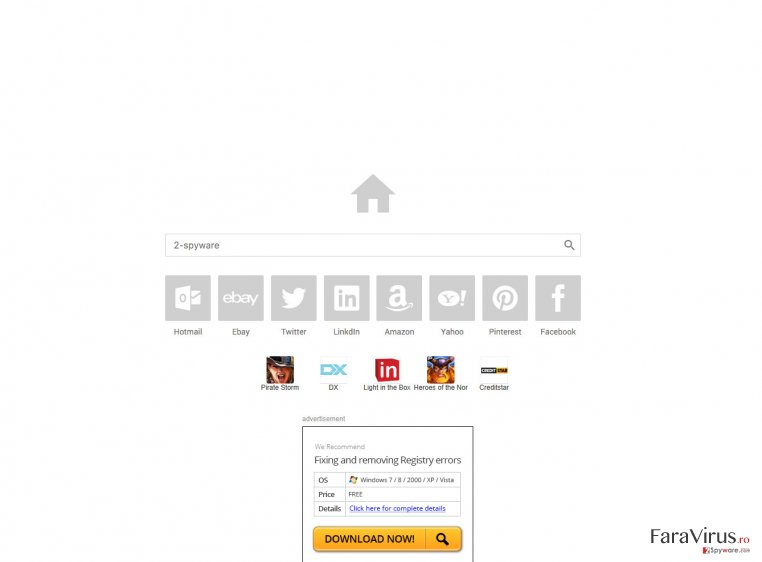
Cum pot evita acest motor de căutare?
Esurf.biz poate apărea în calculatorul dumneavoastră și poate ataca fiecare browser web din senin, și această problemă deranjează toți utilizatorii de PC. Acest lucru se întâmplă deoarece cea mai populară metodă folosită pentru a promova motoare de căutare chestionabile este numită la pachet. De fiecare dată când decideți să instalați un administrator de descărcare, creator PDF, un software de redare video, și alte programe similare ce sunt gratuite, puteți sfârși cu pagina de start Esurf.biz. Pentru a vă proteja de acest lucru, ar trebui să știți ce trebuie să faceți pentru a preveni apariția browser hijackerilor, adware-urilor, și a programelor cu potențial nedorit similare. Aici sunt prezentați cei mai importanți pași pe care trebuie să îi efectuați de fiecare dată când instalați freeware/shareware:
- Acordați mai multă atenție Politicii de confidențialitate, Termenilor de utilizare și altor informații similare;
- Monitorizați procesul de instalare a freeware-ului selectând opțiunea de instalare Personalizată sau Avansată;
- Verificați fiecare fereastră care este afișată pe ecranul calculatorului în timp ce instalați freeware-ul;
- Deselectați căsuțele pre-marcate care pretind că doriți să schimbați pagina de start / motorul de căutare / noua pagină.
Eliminarea lui Esurf.biz:
Dacă nu ați reușit să instalați corect un freeware și ați sfârșit cu infecția Esurf.biz, atunci ar trebui să stați cât mai departe de acest motor de căutare. În mod contrar, puteți începe să observați reclame enervante de redirecționare către website-uri necunoscute. De asemenea, puteți dezvălui adresa de email, adresa de IP a calculatorului, și alte informații similare dezvoltatorilor acestui motor de căutare.
Cel mai ușor mod de a vă proteja este prin eliminarea virusului Esurf.biz. Puteți face acest lucru cu ajutorul ghidului de eliminare manuală care este dat mai jos sau prin intermediul diverselor unelte anti-spyware care au fost selectate după testarea acestui PUP. Asigurați-vă că le actualizați înainte de a vă scana calculatorul pentru a elimina toate componentele ce sunt asociate cu acest motor de căutare.
Puteți elimina avariile aduse de virus cu ajutorul lui FortectIntego. SpyHunter 5Combo Cleaner și Malwarebytes sunt recomandate pentru a detecta programele cu potențial nedorit și virușii cu toate fișierele și regiștrii ce le sunt asociate.
Manual de înlăturare furt Esurf.biz
Înlăturaţi Esurf.biz din sistemele Windows
-
Apăsaţi pe Start → Control Panel → Programs and Features (dacă sunteţi utilizator de Windows XP, apăsaţi pe Add/Remove Programs)

-
Dacă sunteţi utilizator de Windows 10 / Windows 8, atunci apăsaţi dreapta în colţul din stânga jos al ecranului. Odată ce apare Quick Access Menu, selectaţi Control Panel şi Uninstall a Program.

-
Dezinstalează Esurf.biz şi programele ce au legătură cu acesta
Aici, uitaţi-vă după Esurf.biz sau după orice alt program suspect instalat. -
Dezinstalează-le şi apasă pe OK pentru a salva aceste schimbări.

Înlăturaţi Esurf.biz din sistemul Mac OS X
-
Dacă utilizaţi OS X, apăsaţi pe butonul Go din partea stângă sus a ecranului şi selectaţi Applications.

-
Aşteptaţi până când vedeţi un dosar cu Applications şi căutaţi Esurf.biz sau orice alt program suspect din el. Acum, apăsaţi pe fiecare dintre aceste intrări şi selectaţi Move to Trash.

Elimină infecţia Esurf.biz din Microsoft Edge
Resetează setările Microsoft Edge (Metoda 1):
- Lansează aplicaţia Microsoft Edge şi apăsă More (trei puncte în colţul din dreapta sus a ecranului
- Apasă pe Settings pentru a afişa mai multe opţiuni.
-
După ce apare fereastra de setări, apasă pe butonul Choose what to clear de sub opţiunea Clear browsing data.

-
Aici, selectează tot ce doreşti să elimini şi apasă pe Clear.

-
Acum, trebuie să apeşi dreapta pe butonul Start (Windows logo). Aici, selectează Task Manager.

- Atunci când eşti în fereastra Processes, caută Microsoft Edge
-
Click dreapta pe ea şi alege opţiunea Go to details. Dacă nu vezi opţiunea Go to details, apasă pe More details şi repetă paşii anteriori.


-
Când apare fereastra Details, caută fiecare intrare cu numele Microsoft Edge. Click dreapta pe fiecare şi selectează End Task pentru a termina aceste intrări.

Resetarea browserului Microsoft Edge (Metoda 2):
Dacă Metoda 1 nu a reuşit să te ajute, trebuie să alegi o metodă avansată de resetare pentru Edge.
- Notă: trebuie să îţi creezi copii de rezervă a datelor înainte de a utiliza această metodă.
- Găseşte acest dosar în calculatorul tău:
C:\Users\%username%\AppData\Local\Packages\Microsoft.MicrosoftEdge_8wekyb3d8bbwe. -
Selectează fiecare intrare ce este salvată în el şi click dreapta cu mouse-ul. După, selectează opţiunea Delete.

- Apasă butonul Start (Windows logo) şi scrie window power în linia Search my stuff.
-
Apasă dreapta pe intrarea Windows PowerShell şi alege Run as administrator.

- Imediat după ce fereastra Administrator: Windows PowerShell apare, copie această linie de comandă după PS C:\WINDOWS\system32> şi apasă Enter:
Get-AppXPackage -AllUsers -Name Microsoft.MicrosoftEdge | Foreach {Add-AppxPackage -DisableDevelopmentMode -Register $($_.InstallLocation)\AppXManifest.xml -Verbose}
După ce aceşti paşi sunt terminaţi, Esurf.biz ar trebui să fie eliminaţi din browserul Microsoft Edge.
Înlăturaţi Esurf.biz din Mozilla Firefox (FF)
-
Înlăturaţi extensiile periculoase
Deschideţi Mozilla Firefox, apăsaţi pe căsuţa de meniu (colţul dreapta sus) şi selectaţi Add-ons → Extensions.
-
Aici, selectaţi Esurf.biz şi alte plugin-uri chestionabile. Apăsaţi pe Remove pentru a şterge aceste intrări.

-
Resetaţi Mozilla Firefox
Apăsaţi pe meniul Firefox din partea stângă sus şi apăsaţi pe semnul întrebării. Aici, alegeţi Troubleshooting Information.
-
Acum, veţi vedea un mesaj Reset Firefox to its default state cu butonul pentru Reset Firefox. Apăsaţi pe acest buton de mai multe ori şi finalizaţi înlăturarea Esurf.biz.

Înlăturaţi Esurf.biz din Google Chrome
-
Ştergeţi plug-urile maliţioase.
Deschideţi Google Chrome, apăsaţi pe căsuţa de meniu (colţul dreapta sus) şi selectaţi Tools → Extensions.
-
Aici, selectaţi Esurf.biz şi alte plugin-uri maliţioase şi selectaţi căsuţa de gunoi pentru a şterge aceste intrări.

-
Apăsaţi pe căsuţa de meniu din nou şi alegeţi Settings → Manage Search engines de sub secţiunea Search.

-
Când sunteţi în Search Engines..., înlăturaţi site-urile de căutare maliţioase. Ar trebui să lasaţi doar Google sau numele de domeniu preferat de dumneavoastră.

-
Resetaţi Google Chrome
Apăsaţi pe căsuţa de meniu din dreapta sus a Google Chrome şi selectaţi Settings. -
Daţi în jos până la capătul paginii şi apăsaţi pe Reset browser settings.

-
Apăsaţi pe Reset pentru a confirma această secţiune şi pentru a finaliza înlăturarea lui Esurf.biz.

Înlăturaţi Esurf.biz din Safari
-
Înlăturaţi extensiile periculoase
Deschideţi browser-ul web Safari şi apăsaţi pe Safari din meniul din stânga sus al ecranului. Odată ce aţi făcut acest lucru, selectaţi Preferences.
-
Aici, selectaţi Extensions şi căutaţi Esurf.biz sau alte intrări suspecte. Apăsaţi pe butonul de Uninstall pentru a le elimina pe toate.

-
Resetaţi Safari
Deschideţi browser-ul Safari şi apăsaţi pe secţiunea de meniu cu Safari din partea stângă sus a ecranului. Aici, selectaţi Reset Safari....
-
Acum, veţi vedea o fereastră de dialog detaliată oferind opţiuni de resetare. Toate acele opţiuni sunt în general verificate, însă puteţi specifica pe care doriţi să le resetaţi. Apăsaţi pe butonul Reset pentru a finaliza procesul de înlăturare a Esurf.biz.

După dezinstalarea acestui program cu potenţial nedorit (PUP) şi repararea tuturor browserelor web, vă recomandăm să vă scanaţi sistemul PC-ului cu un anti- spyware sigur. Acest lucru vă va ajuta să eliminaţi urmele din regiştri a Esurf.biz şi de asemenea, să identificaţi paraziţii asociaţi sau alte infecţii malware posibile din calculatorul dumneavoastră. Pentru acest lucru, puteţi folosi eliminatorul nostru de malware, ce este foarte sigur: FortectIntego, SpyHunter 5Combo Cleaner sau Malwarebytes.




























